AP、路由、中继、桥接、客户端模式之间的区别
在TP-Link迷你无线路由器上一般有AP(接入点)模式、Router(无线路由)模式、Repeater(中继)模式、Bridge(桥接)模式、Client(客户端)模式;但很多用户都不清楚这几种模式的之间的区别,下面将对这几种模式进行详细的介绍。
注意:有的型号的TP-Link 迷你无线路由器上只有AP(接入点)模式、Router(无线路由)模式、Repeater(中继)模式这3种模式。
一、AP(接入点)模式
AP(接入点)模式下,只需要把一根可以上网的网线插在192.168.1.253路由器上,无需任何配置就可以上网了;但需要注意这时候192.168.1.253路由器上的无线网络未加密,建议设置一个无线密码。
在此模式下,该设备相当于一台无线HUB,可实现无线之间、无线到有线、无线到广域网络的访问。最常见的能够提供无线客户端的接入,例如:无线网卡接入等。
具体设置步骤:该产品出厂默认是AP模式,用网线将设备与宽带接口连接,搜索该设备的无线信号进行连接,把无线IP地址改为自动获取即可(一般情况下,宽带路由器提供分配IP地址功能,DHCP)。
多数单纯性无线AP本身不具备路由功能,包括DNS、DHCP、Firewall在内的服务器功能都必须有独立的路由或是计算机来完成。目前大多数的无线AP都支持多用户(30-100台电脑)接入,数据加密,多速率发送等功能,在家庭、办公室内,一个无线AP便可实现所有电脑的无线接入。
AP即可以和无线网卡建立无线连接,也可以和有线网卡通过网线建立有线连接。
在这种模式下,无线1到13。选择中应该注意的是,如果周围环境中还有其他的无线网络,尽量不要与它使用相同的频率段。
同时注意开启无线功能,就是不要选中‘关闭无线功能’的这个选项即可。选中‘AccessPoint’选项,设置好SSID号即可。注意,通过无线方式与我们的无线AP建立连接的无线网卡上设置的SSID号必需与我们无线AP上设置的SSID号相同,否则无法接入网络。
适用场所:例如宾馆、酒店或者其它提供了一根网线上网的场所。
二、Router(无线路由)模式
在Router(无线路由)模式下,192.168.1.253路由器就相当于一台普通的无线宽带路由器;需要连接ADSLModem(猫)或者光猫等设备来进行配置。
适用场所:用户自己办理了宽带业务情况下使用。
三、Repeater(中继)模式
Repeater(中继)模式下,192.168.1.253路由器会通过无线的方式与一台可以上网的无线路由器建立连接,用来放大可以上网的无线路由器上的无线信号;
注意:放大后的无线信号的名称和原来的无线路由器的无线信号名称一致。
适用场所:有一台可以上网的无线路由器,但是该无线路由器的无线信号覆盖有线,希望无线信号可以覆盖更广泛的范围时使用。
四、Bridge(桥接)模式
Bridge(桥接)模式,192.168.1.253路由器会通过无线的方式与一台可以上网的无线路由器建立连接,用来放大可以上网的无线路由器上的无线信号;
注意:放大后的无线信号的名称和原来的无线路由器的无线信号名称不一样。
适用场所:有一台可以上网的无线路由器,但是该无线路由器的无线信号覆盖有线,希望无线信号可以覆盖更广泛的范围时使用。
五、Client(客户端)模式
Client(客户端)模式下,192.168.1.253路由器相当于一块无线网卡,用来接收其它无线路由器上的无线信号;电脑只能够通过网线连接到192.168.1.253路由器上使用。
适用场所:附近有无线信号,并且用户知道该无线信号密码,用户的台式电脑想连接该无线信号上网时使用。
友情提示:Repeater(中继)模式和Bridge(桥接)模式都是通过无线的方式连接到一台可以上网的无线路由器上,放大该无线路由器上的无线信号;区别在于Repeater(中继)模式下放大后的无线信号名称和之前路由器上的一致,而Bridge(桥接)模式放大后的无线信号名称和之前路由器上的无线信号名称不同。
300M高性能无线网络:
D-LinkDAP-1360无线N接入点连接宽带调制解调器,使您能无线共享您的Internet连接。该设备为草案802.11n兼容设备,传输速率最高为802.11g的14倍,覆盖范围为802.11g的6倍,并能向后兼容802.11g和802.11b。在您的无线网络上,能以更快的速率享受网上冲浪、查收e-mail并与您的家人和朋友进行交流。
支持高达7种AP工作模式
根据需要DAP-1360可配置为七种不同模式。
接入点模式(AP)允许设备作为无线用户的中心集线器。
无线客户端模式(APClient)能使DAP-1360连接到另一个接入点。
桥接器模式(WDS)将两个有线网络(LAN)连接在一起。
AP桥接器模式中(WDS+AP),设备可同时作为无线集线器和桥接器。
中继器模式(Repeater)可扩展无线覆盖范围,消除所有“盲”点。
WISP客户端路由器模式(Wispclientrouter)允许无线Internet服务用户在不需要额外路由器的情况下,与支持以太网计算机的家庭/办公室用户共享Internet连接。
最后,设备还可作为WISP中继器(WishRepeater),在没有额外路由器的情况下,使WISP用户与有线和无线计算机共享Internet连接。
保护您的无线网络和数据
DAP-1360提供的64/128-字节WEP加密和WPA/WPA2安全设置能保护您的网络和无线数据。该设备同样支持Wi-Fi保护安装(WPS),可以快速安全地设置无线网络。此外,接入点特有的MAC地址过滤和禁用SSID广播功能可限制外来者访问您的家庭和办公室网络。
首款支持WISP拨号上网的无线路由器
无线互联网服务提供商(WISP)采用中等无线技术提供到用户计算机的连接。WISP提供了从小型热点到几千米的覆盖范围。用户通过DAP-1360便可以无线连接上这些WISP,享用无线上网。(示意图如下)
快速简易地安装您的AP
使用DAP-1360安装向导,在几分钟内即可完成您无线网络的设置,并能配置您DAP-1360的运行模式,易于在网络中添加新的无线设备。使用DAP-1360,可快速简易地为您的家庭和办公室创建一个简单的无线网络。
由于3G和来智能手机的迅猛发展,让手机搜索的应用开始逐渐主流化。而与传统的互联网搜索相比,其便利性更高。像手机网民可以在任何时间、任何地点进行对内容的搜索,包括新闻、酒店等信息。可见3G如此之便利。那么如果同时有多台设备怎么办?下面我们就以TL-WR703N150M 迷你型3G 无线路由器为例介绍如何实现多台设备共享3G上网。
TL-WR703N 150M 迷你型3G 无线路由器是专为满足需要经常出差的商务人士的无线上网需要而设计的。它基于IEEE802.11n 标准,能扩展无线网络范围,提供最高达150Mbps的稳定传输,同时兼容IEEE 802.11b 和IEEE 802.11g标准。
TL-WR703N 外观小巧,携带轻便。它可以轻松将3G网络转为Wi-Fi 信号,使没有3G功能的iPad、笔记本电脑以及一部分保有GSM手机号码但正在使用智能手机的用户得以通过Wi-Fi 共享3G网络。同时TL-WR703N 提供三种供电方式,省去携带一大堆电源适配器的烦恼,使用更加灵活;即插即用,并提供多种工作模式,满足灵活多变的组网方案。TL-WR703N功能实用、性能优越、易于管理并且提供多重安全防护措施,可以有效保护用户的无线上网安全。
TL-WR703N接口介绍:
首先我们来看一下这个白色“巧克力”都有什么接口,如下图所示:
▲ TL-WR703N接口介绍
LAN/WAN 口:
该口在AP/Repeater/Bridge/Client/3G路由模式下作为LAN口使用,在无线路由模式下作为WAN口使用。作为LAN口时,它为局域网端口插孔(RJ45),用来连接局域网中的集线器、交换机或安装了网卡的计算机。
作为WAN 口时,用来连接以太网电缆或xDSL Modem/CableModem。
Micro USB 接口:该口用于连接USB线,通过随机附带的电源适配器接入电源。
Reset 复位按钮:用来将路由器恢复到出厂默认设置。
3G 上网卡插口:用来插入3G 上网卡。
三种应用模式:
TL-WR703N 150M迷你型3G无线路由器支持三种应用模式,分别是3G路由模式、无线路由模式、无线AP模式。
3G 路由模式
3G路由模式一般都是3G路由器的默认模式。本模式下,路由器的有线接口作为LAN口使用。将3G 上网卡插入TL-WR703N 的3G上网卡插口,进行相应设置后,TL-WR703N 便将 3G信号转化为Wi-Fi 无线信号,WiFi手机、iPad、iPodtouch、笔记本等所有支持WiFi无线上网的设备,均可通过无线或有线(有线连接到LAN口)的方式连接到TL-WR703N 共享3G网络,实现在旅途中和家中随时随地无线上网。
本模式下TL-WR703N 的DHCP 服务器默认开启,建议将计算机的IP地址和DNS 地址设置为自动获取。本模式下连接图如下所示:
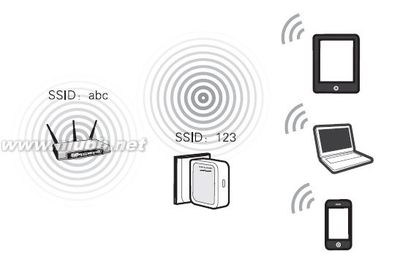
▲ 3G路由模式
无线路由模式:
这种模式,一般是将3G无线路由器当成一个普通的无线路由器来使用,本模式下,路由器的有线接口作为WAN口使用。将TL-WR703N 连接到ADSL Modem或有线网口,再通过随机附带的电源适配器向TL-WR703N供电,整个房间便可以轻松实现WiFi覆盖。智能手机、平板电脑等支持WiFi无线上网的设备,就可以在房间内任何地方无线上网。本模式下TL-WR703N的DHCP 服务器也是默认开启,本模式下连接图如下所示:
▲ 无线路由模式
无线AP 模式:
无线AP 模式包括四种不同的连接方式:接入点模式(AccessPoint)、中继模式(Repeater)、桥接模式(Bridge withAP)和客户端模式(Client)。此时TL-WR703N的有线接口作为LAN 口使用。
接入点模式(AccessPoint):接入点模式可以将有线网络转换为无线网络。本模式下,将TL-WR703N连接到有线网络中,计算机/Wi-Fi手机/平板电脑即可通过无线方式连接到TL-WR703N上网。本模式下连接图如下所示:
▲ 接入点模式
中继模式用于扩展已有AP或无线路由器的无线信号覆盖范围。本模式下,有线接口作为LAN口使用,计算机可以通过有线或无线方式连接到TL-WR703N。TL-WR703N与前端路由器的SSID (无线网络名称)和加密方式相同。为了避免与前端路由器产生IP 地址冲突,需要将TL-WR703N的LAN 口地址修改为与前端路由器不同的IP地址。本模式下连接图如下所示:
▲ 中继模式
桥接模式与中继模式类似,也用于扩展已有AP或无线路由器的无线信号覆盖范围。但其SSID(无线网络名称)可以与前端路由器的不同。为了避免与前端路由器产生IP地址冲突,需要将TL-WR703N 的LAN口地址修改为与前端路由器不同的IP 地址。本模式下TL-WR703N的DHCP 服务器默认关闭,如果要登录路由器管理页面,需要手动设置计算机的IP地址。本模式下连接图如下所示:
▲ 桥接模式
客户端模式,功能类似于无线网卡,用于连接无线热点信号或无线路由器,可以使不具备无线功能的设备加入无线网络。为了避免与前端路由器产生IP地址冲突,需要将TL-WR703N 的LAN口地址修改为与前端路由器不同的IP 地址。
▲客户端模式
本模式下TL-WR703N 的DHCP服务器默认关闭,如果要登录路由器管理页面,需要手动设置计算机的IP 地址。
3G路由模式设置过程
设置正确的网络参数:
本路由器默认LAN 口IP地址是192.168.1.1,默认子网掩码是255.255.255.0。因为咱们现在使用3G路由模式,DHCP服务是默认启动的,所以客户机(PC机、笔记本等)请选择自动获得IP地址和自动获得DNS 服务器地址。如下图所示:
路由器设置:
打开网页浏览器,在浏览器的地址栏中输入路由器的IP地址:192.168.1.1,将会看到下图所示登录界面,输入用户名和密码(用户名和密码的出厂默认值均为admin),单击确定按钮:
浏览器会弹出如下图所示的设置向导页面。如果没有自动弹出此页面,可以单击页面左侧的设置向导菜单将它激活。
▲三种工作模式
此图显示了TL-WR703N的几种工作模式,选择用户所需要的工作模式,然后单击下一步进行后续设置。我们在此肯定是选择3G路由模式,然后下一步。填入3G路由模式拨号信息,点击下一步。
▲ 3G路由设置参数
接下来需要设置3G路由模式下的无线设置基本参数,可在此设置一个方便记忆的无线网络名称(即SSID),例如,xunxun,以便后续连接到无线网络时能一眼就分辨出哪一个是你自己的。同时,开启无线安全,为无线网络设置一个密码:
▲ 设置SSID和密码
点击下一步之后,路由器将重启并以3G 路由模式工作。
设备连接
无线路由器设置成功后,你的移动设备或者是PC机就可以共享3G上网了,方法也很简单,我们以WindowsXP 下的连接为例。单击桌面右下角的无线网络图标,如下图红框标识所示。
▲ 客户端连接
系统将自动搜索无线网络,并以列表形式显示。双击该路由器的无线网络名称,也就是前面所设置的SSID即可。怎么样?3G无线路由器的设置就这么简单,你也来试试吧!
 爱华网
爱华网



